كيفية تعطيل مقاطع فيديو الخلفية في Spotify على أجهزة Aple و Android
نصائح وحيل Android / / August 05, 2021
Spotify هي جزء من خدمة دفق تطبيقات الموسيقى المستخدمة على نطاق واسع لاستخدامها على أجهزة Apple و Android حول العالم. حيث يأتي مع بعض الميزات الفريدة ، من بينها خلفية الرسوم المتحركة للفيديو. يتم تشغيل مقطع الفيديو الموسيقي Spotify افتراضيًا وتشغيل الرسوم المتحركة المميزة لمقاطع الفيديو الموسيقية في حلقة ، يبدو الأمر ممتعًا للغاية ، لكن بعض المستخدمين لم يعجبهم هذه الميزة. ومع ذلك ، فإن الفيديو الموسيقي للرسوم المتحركة من Spotify ، والمعروف باسم Canvas ، يقدم لك مقطع فيديو قصيرًا يتم تشغيله في حلقة على المسار الصحيح.
يشتكي المستخدمون من هذه الميزة لأنهم كانوا يواجهون صعوبة في العثور على التحكم في الموسيقى بسرعة. ناهيك عن أنها تستهلك قدرًا من الإنترنت وتأثير البطارية. سنعلمك اليوم كيف يمكنك تعطيل تشغيل موسيقى Spotify للفيديو على مسارات الأغاني على جهاز iPhone و iPad. في هذه الأثناء ، عندما تكون الرسوم المتحركة للفيديو على عناصر التحكم ، تخفي تلقائيًا إلى الأسفل ، مما يجعل من الصعب التحكم في الموسيقى الخاصة بك مثل الإيقاف المؤقت والتشغيل بسرعة.
جدول المحتويات
- 1 لماذا ترى مقطع فيديو أثناء تشغيل الموسيقى على Spotify؟
- 2 كيفية إيقاف تشغيل مقاطع فيديو Spotify Canvas على iOS
- 3 كيفية تعطيل مقاطع فيديو Spotify Canvas على Android؟
- 4 أعد تمكين فيديو الموسيقى Spotify Canvas.
- 5 ماذا تفعل إذا كنت غير قادر على إيقاف تشغيل Canvas؟
لماذا ترى مقطع فيديو أثناء تشغيل الموسيقى على Spotify؟
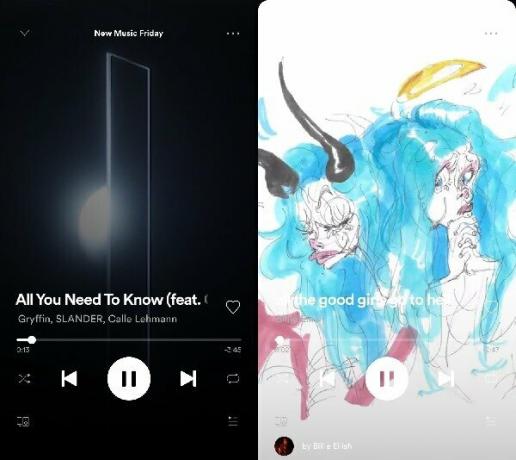
إنه نوع حديث من فن الغلاف الموسيقي المستخدم للعرض على شاشتك بدلاً من استخدام فن الغلاف اليومي ، يتم استبداله بفيديو رسوم متحركة صغير ، يتم تشغيله أثناء تشغيل مقطع فيديو. إذا لم يكن الأمر كذلك ، فقد كان متاحًا فقط لمنصة الأجهزة المحمولة ، بما في ذلك أجهزة Android و iOS. حيث أن اتجاه فيديو الرسوم المتحركة يكون على عمودي وليس أفقيًا. علاوة على ذلك ، تم استخدام The Canvas في مقاطع الفيديو الموسيقية التي صممها فنان الموسيقى الخاصة بهم.
تدعي Spotify أنها حسّنت برنامجها جيدًا لاستهلاك القليل من البطارية وبيانات قليلة جدًا أثناء لعب لوحة الرسم. كان Spotify في مرحلته الأولى من إنشاء صورة شخصية ، ويؤكدون أنهم أضافوا لوحة قماشية ، كل البيانات تعني أن ميزة Canvas ستعمل على تحسين المزيد في المستقبل.
كيفية إيقاف تشغيل مقاطع فيديو Spotify Canvas على iOS
من السهل جدًا إيقاف تشغيل Canvas باستخدام مفتاح تبديل في قائمة الإعدادات.

- أولاً ، يجب عليك فتح ملف "سبوتيفي" التطبيق على جهاز iPhone أو iPad.
- ثم انقر فوق "إعدادات."
(توضع في الزاوية العلوية اليمنى من الشاشة.) - بعد ذلك ، تفتح قائمة الإعداد.
- قم بالتمرير واكتشف ملف "اللوحة القماشية" قائمة طعام.
- الآن ، قم بالتبديل لإيقاف تشغيل ملف "اللوحة القماشية" لتعطيل ألبوم فيديو الرسوم المتحركة.
- هذا كل ما في الأمر ، في المرة القادمة لن يظهر على تطبيق Spotify.
علاوة على ذلك، لا يأتي فيديو الرسوم المتحركة للموسيقى مع كل ألبوم واحد. حتى ، لا يمكنك تعطيل مقاطع الفيديو في قوائم التشغيل.
كيفية تعطيل مقاطع فيديو Spotify Canvas على Android؟
كانت الخطوات مشابهة تمامًا لتطبيق iOS ، ولكن بها خطوات إضافية في الإعدادات.

- افتح ال "سبوتيفي" التطبيق على جهاز Android الخاص بك.
- ثم اضغط على "ضبط" توضع في الزاوية اليمنى العليا للجهاز.
- قم بالتمرير لأسفل وانقر فوق "تشغيل" من الإعدادات.
- الآن ، اختر ملف "إعدادات Canvas" ثم قم بالتبديل لإيقاف التشغيل.
(والتي تقوم بتعطيل فيديو الرسوم المتحركة القصير الذي يتم تشغيله على مسارات الأغاني.) - هذا كل ما في الأمر ، والآن تظهر صورة ألبوم الموسيقى فقط على الشاشة.
ملحوظة: لا تزال صورة الألبوم الموسيقي للأغنية تظهر كالمعتاد ، لكنها تستحق ذلك لأنها تستهلك مساحة وبيانات أقل على هاتفك المحمول.
أعد تمكين فيديو الموسيقى Spotify Canvas.
لا يزال بإمكانك التمكين إذا كنت تريد لاحقًا السماح بميزة Canvas ، فعليك اتباع نفس الخطوة. في النهاية ، يمكنك التبديل لتشغيل Spotify Canvas. حتى يمكنك إيقاف تشغيل ميزة "Behind the Lyrics" بناءً على تفضيلاتك في إعداد Spotify.
ماذا تفعل إذا كنت غير قادر على إيقاف تشغيل Canvas؟
وبحسب ما ورد ، يواجه بعض المستخدمين مشكلة في تعطيل ميزة Canvas ولكن يتم تشغيلها مرة أخرى تلقائيًا.
قد يكون السبب في ذلك هو أن أحدث تطبيق من Spotify يأتي مع أعطال وأخطاء طفيفة ، مما يشير إلى الانتظار لبعض الوقت لتلقي التحديث التالي ، أو يمكنك إعادة تثبيت التطبيق. ثم مرة أخرى ، قم بتثبيت التطبيق وحاول مرة أخرى لاحقًا. بالإضافة إلى ذلك ، تعد ميزة Spotify Canvas ميزة مميزة إذا لم تكن قد اشتريت قسط التأمين ، فلن تحتاج إلى فعل أي شيء.
نأمل أن تتمكن من متابعة الموسيقى الخاصة بك دون تشغيل أي مقاطع فيديو لموسيقى Spotify ، وتساعدك هذه المقالة على تعطيل فيديو الرسوم المتحركة لـ Spotify عند التكرار. نفترض أنك قمت بتعطيل ميزة Spotify music video على جهازك بنجاح. شارك برأيك ، إذا كان لديك أي استفسارات ، فأخبرنا بذلك في قسم التعليقات أدناه.
روميشوار صحفي تقني ، محبوب من قبل Lakhs. شكرًا على العديد من المقالات للموقع المحترم اعتبارًا من 4 أبريل 2019. رأي غير متحيز ، أدلة إرشادية ، تقديم محتوى عالي الجودة وإعلامي. هدير للرضا أنت جائع التكنولوجيا.



![قم بتنزيل وتثبيت AOSP Android 10 لـ Inoi 6i Lite [GSI Treble]](/f/8c9083d47f0d3064df4861bb57fdd126.jpg?width=288&height=384)